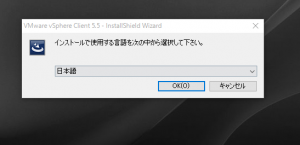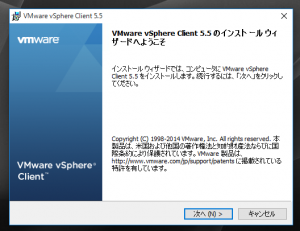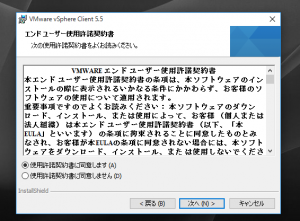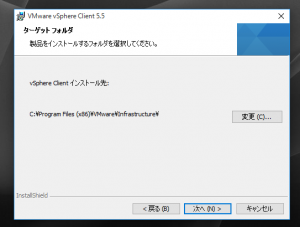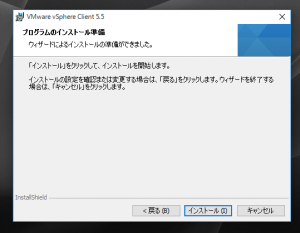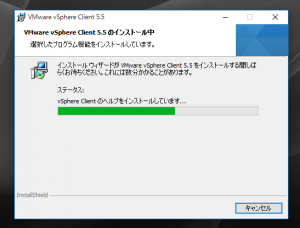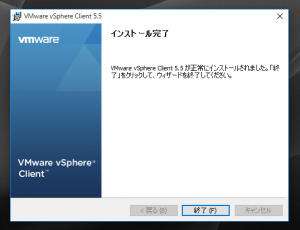社内環境の動作確認をするためにクライアントOSをWindows10に変更して従来の環境を戻すときにVMware Clientのインストール方法を忘れてしまっていたので、今後のことを考えてメモしておきます。
作業の流れとしては、LAN内にあるWMware ESXi 5.5サーバーからクライアントソフトをダウンロードして、インストールするという、ごく簡単な作業です。クライアントソフトをどこから持ってきたっけ???とすっかり忘れてましたので、CDを探したりVMwareのページに行って探したりとちょっと無駄な時間を使ってしまいました。
では、作業開始です。まずブラウザでLAN内に置かれているEsxiにhttpsでアクセスします。ブラウザで証明がナンタラで危険なサイトです的なメッセージが出ますが、無視して接続するとメッセージが出てきます。
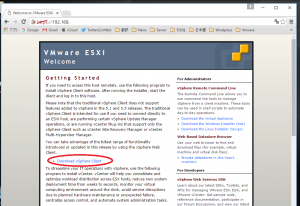
赤丸のDownload vSphere Clientをクリックしてローカルマシンにダウンロードします。
あとは、指示に従ってインストールを進めていくだけです。各流れのスクリーンショットを貼り付けておきます。